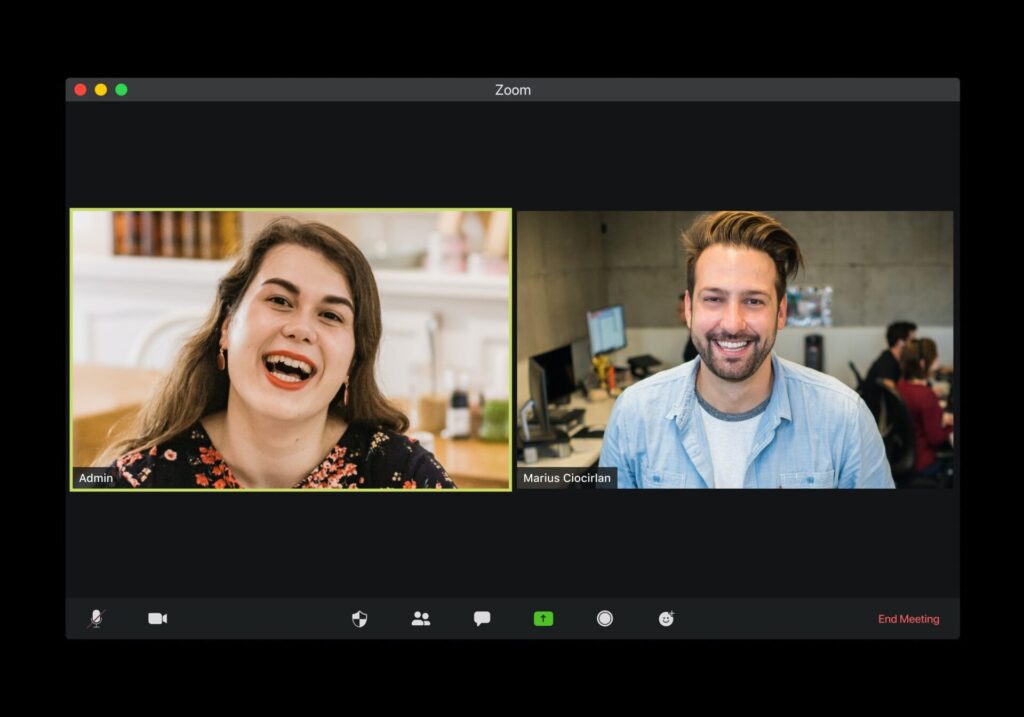
現在、Web会議やウェビナーのツールとして多く使用されている「Zoom」だが、コンピューターの操作が苦手な人にとってはとても難しく感じるかもしれない。しかし、使用してみるととてもWeb会議ツールの中ではとてもシンプルな操作感となっており、誰でも簡単にWeb会議の開催まで行うことができる。本記事では、パソコン初心者でも簡単にできるように、Zoomアカウントの作成からWeb会議の開催までの操作を紹介してと思う。
Zoomアカウントの無料プランと有料プランの違い
まずZoomアカウントを作成するにあたり、無料プランと有料プランの大きな違いを簡潔に紹介しよう。
Zoomアカウントの無料プランと有料プランの大きな違いとして、複数人でのWeb会議時に接続時間制限があることが挙げられる。
具体的には無料プランでは 1対1のWeb会議をする際には、時間制限無く(※実際は30時間まで可能)行うことができるが、3台以上の端末を接続してのWeb会議には40分の時間制限が設けられ、時間が過ぎると自動的に切断されてしまうことになる。再度会議に接続し直すことで、引き続き40分間の会議は行うことができる。40分の自動切断が気にならなければ無料プランでも十分と言えるだろう。
違いは細かな違いまだまだあるのだが、今回の記事は、少しでもZoomについて如何に簡単に使えるのかを記載したい為、割愛させていただこう。
Zoomアカウントの作成方法
今回は、自分が主催者となりWeb会議の開催方法を説明するにあたり、Zoomアカウントを作成する必要がある。まずは無料プランのZoomアカウントを作成していこう。
Zoomのアカウントの登録は、Zoom公式ホームページをより行うことができる。
1.ウェブサイト右上にある[サインアップは無料です]をクリックする。
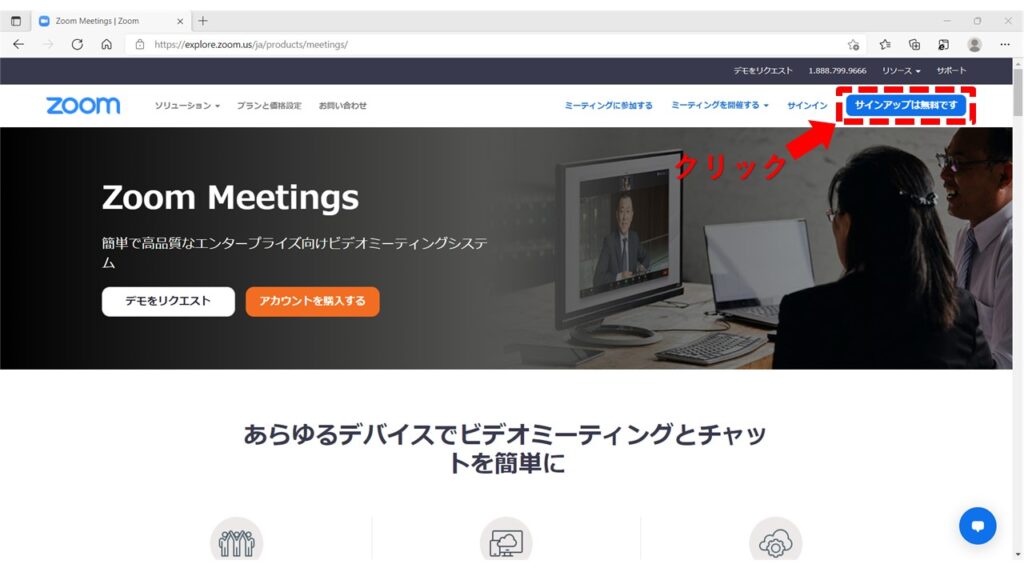
2.生年月日を入力して[続ける]をクリックする。
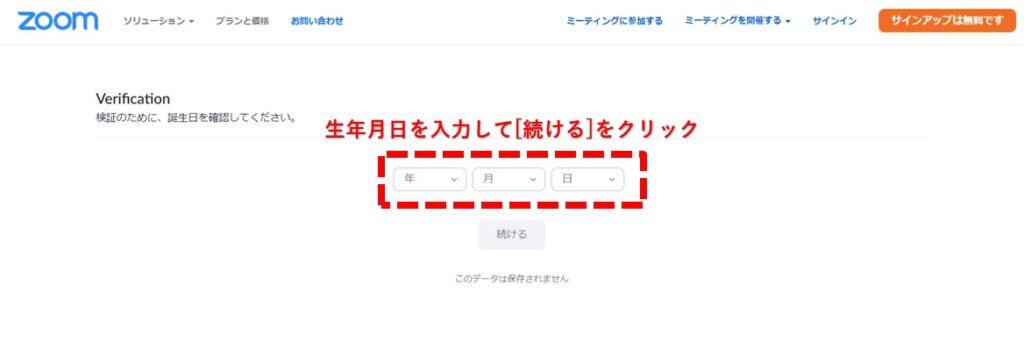
3.メールアドレスを入力して[サインアップ]をクリックする。
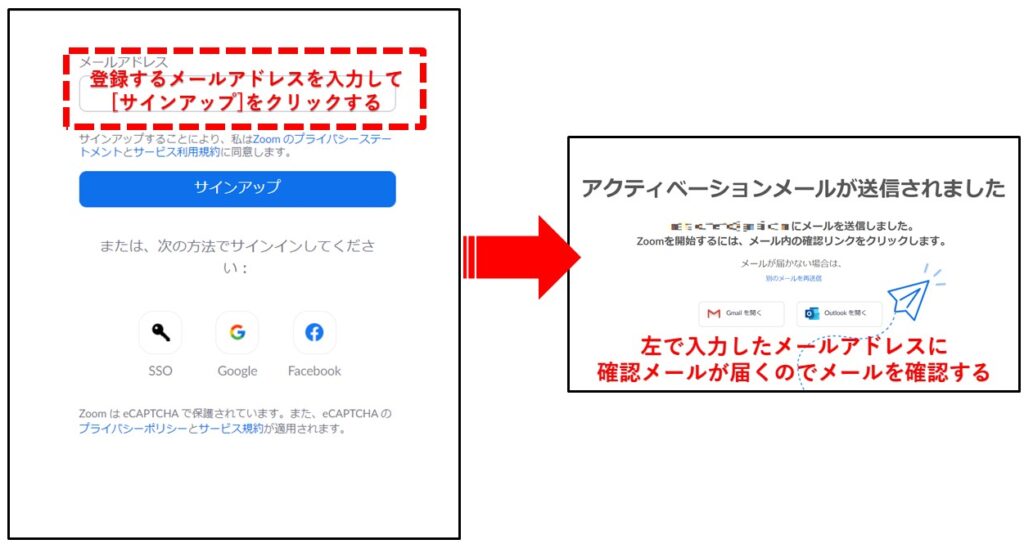
4.届いたメールを開き、リンクをクリックしよう
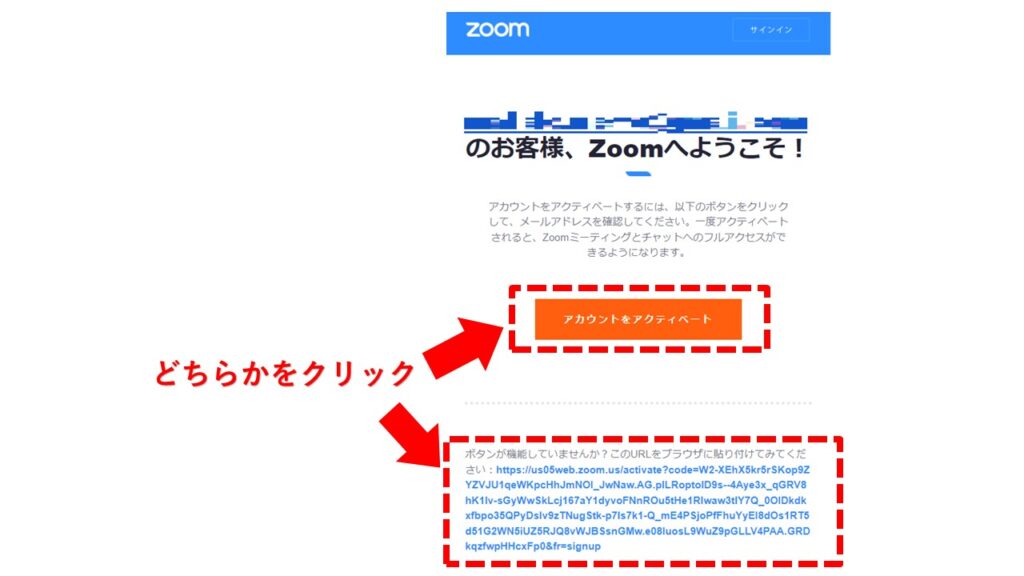
5.名前の入力と、パスワードを決めよう
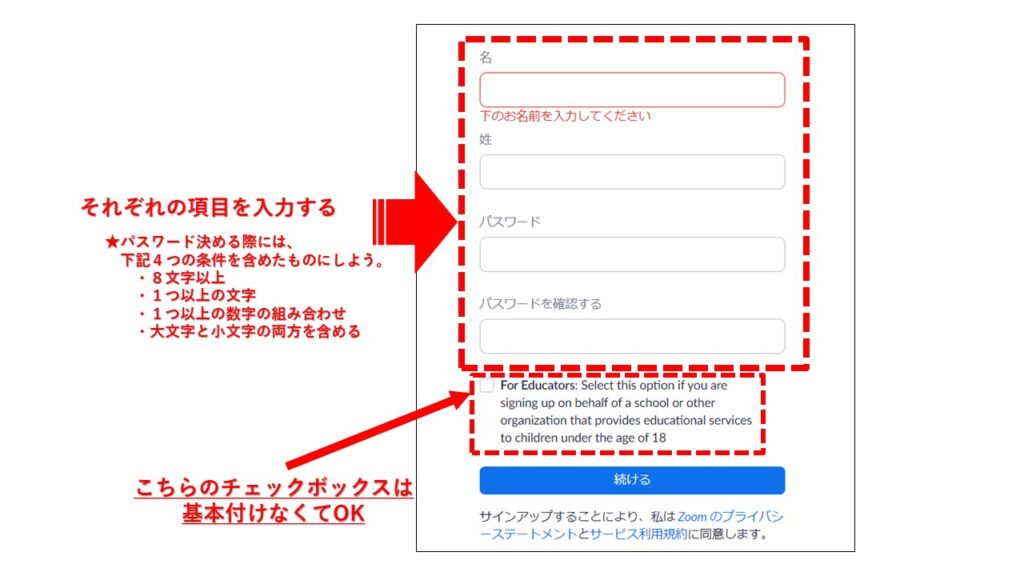
※チェックボックスに関しては、教育機関用のプランに使用するものなので、基本的にはチェックは外しておこう
次のページは友達にZoomを紹介をするページになりますが、スキップが可能です。

以上でZoomアカウントの登録は完了となる。
次は、登録したカウントでZoom会議を行う方法を記載しよう。
Web会議の開催方法には2パターンあります。